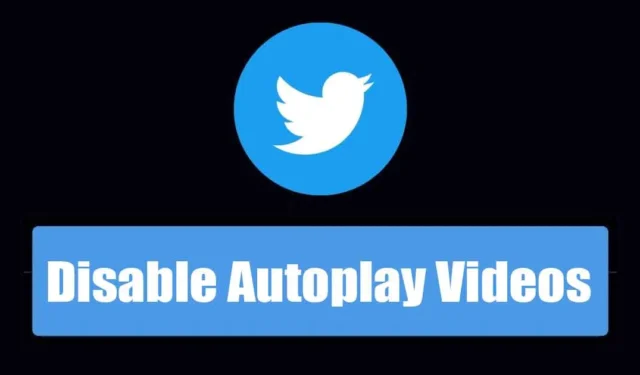
Nach der Übernahme durch Elon Musk erfuhr Twitter viele wichtige Veränderungen. Von der Einführung von Twitter Blue bis zur Einführung einer Ratenbegrenzung für das Anzeigen von Beiträgen hat Twitter im Laufe der Jahre drastische Veränderungen erlebt. Trotz aller Widrigkeiten auf der Plattform blieben die meisten ihrer Funktionen unverändert.
Twitter ist mit über dreihundert Millionen Nutzern weltweit immer noch die größte Microblogging-Plattform im Internet. Auf Twitter können Sie sich mit Ihrem Lieblingsstar verbinden, Texte posten, Videos/GIFs posten usw. Was vielen Nutzern jedoch nicht gefällt, ist die automatische Wiedergabe der Videobeiträge durch Twitter.
Wenn Sie ein aktiver Twitter-Nutzer sind, ist Ihnen vielleicht aufgefallen, dass auf der Plattform geteilte Videos automatisch abgespielt werden, wenn Sie durch sie scrollen. Dies liegt daran, dass dies die Standardeinstellung für Twitter ist. Sie können sie jedoch problemlos ändern, um die automatische Videowiedergabe zu deaktivieren.
Wenn Sie über eine begrenzte Internetbandbreite verfügen oder einfach keine Twitter-Videos ansehen möchten, deaktivieren Sie am besten die Autoplay-Funktionen. Wenn die automatische Videowiedergabe deaktiviert ist, werden keine Videos oder GIFs abgespielt, wenn Sie durch sie scrollen. Sie sollten die automatische Wiedergabe von Videos auf Twitter deaktivieren, um Internetbandbreite zu sparen.
So deaktivieren Sie Autoplay auf Twitter
Wenn Sie also die automatische Wiedergabe auf Twitter deaktivieren möchten, lesen Sie die Anleitung weiter. Im Folgenden haben wir einige einfache Schritte zum Deaktivieren der automatischen Wiedergabe auf Twitter für Desktop- und Desktop-PCs beschrieben. Handy, Mobiltelefon. Lass uns anfangen.
1. So deaktivieren Sie Autoplay auf dem Twitter-Desktop
Wenn Sie die Webversion von Twitter verwenden, müssen Sie diese einfachen Schritte befolgen, um die automatische Wiedergabe von Videos auf Twitter für den Desktop zu deaktivieren. Hier erfahren Sie, was Sie tun müssen.
1. Starten Sie Ihren bevorzugten Webbrowser auf Ihrem Computer.
2. Besuchen Sie als Nächstes die Twitter-Website und melden Sie sich bei Ihrem Konto an.
3. Klicken Sie nach der Anmeldung auf das Symbol Mehr in der linken Seitenleiste.

4. Wählen Sie im angezeigten Menü Einstellungen und Support.

5. Klicken Sie anschließend auf Einstellungen und Datenschutz.

6. Klicken Sie unter „Einstellungen und Datenschutz“ auf Barrierefreiheit, Anzeige und Sprachen.

7. Klicken Sie nun aufDatennutzung.

8. Klicken Sie auf Autoplay und stellen Sie es auf Nie.

Das ist es! So können Sie die automatische Wiedergabe von Videos auf der Twitter-Website deaktivieren.
So deaktivieren Sie die automatische Wiedergabe von Videos auf Twitter Mobile
Wenn Sie die mobile Twitter-App verwenden, um die auf der Plattform geteilten Inhalte anzuzeigen, müssen Sie diese Schritte befolgen. Hier sind einige einfache Schritte, um die automatische Wiedergabe in der mobilen Twitter-App zu deaktivieren.
1. Öffnen Sie zunächst die Twitter-App auf Ihrem Android oder iPhone.
2. Wenn die App geöffnet wird, melden Sie sich bei Ihrem Konto an. Wischen Sie anschließend nach rechts, um das Seitenmenü zu öffnen, und tippen Sie auf Einstellungen und Support.

3. Tippen Sie unter Einstellungen und Datenschutz auf Barrierefreiheit, Anzeige und Sprachen .

4. Tippen Sie im nächsten Bildschirm aufDatennutzung.

5. Tippen Sie anschließend aufVideo-Autoplay. Wählen Sie in der angezeigten Eingabeaufforderung Nie. aus

Das ist es! So können Sie die automatische Videowiedergabe in der mobilen Twitter-App deaktivieren.
Dies sind also einige einfache Schritte zum Deaktivieren der automatischen Wiedergabe auf Twitter-Desktops und -Geräten. Handy, Mobiltelefon. Nachdem Sie die Änderungen vorgenommen haben, werden die Videos nicht automatisch abgespielt, wenn Sie durch den Feed scrollen. Teilen Sie uns mit, wenn Sie weitere Hilfe beim Deaktivieren der automatischen Wiedergabe von Twitter-Videos benötigen.




Schreibe einen Kommentar